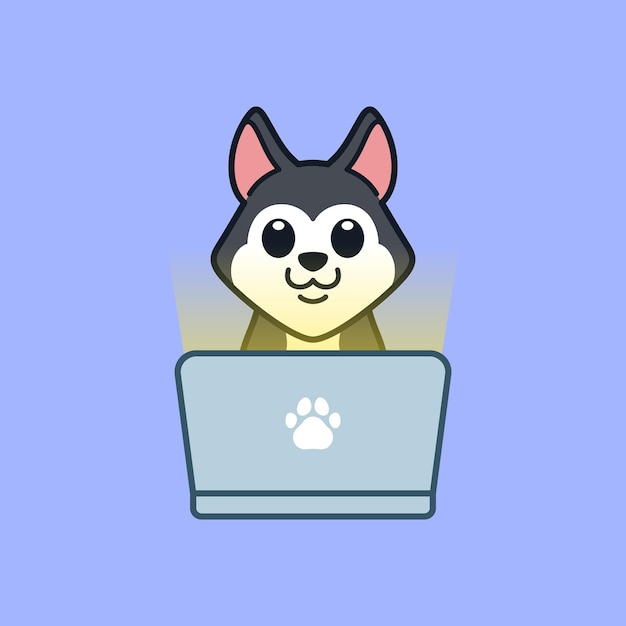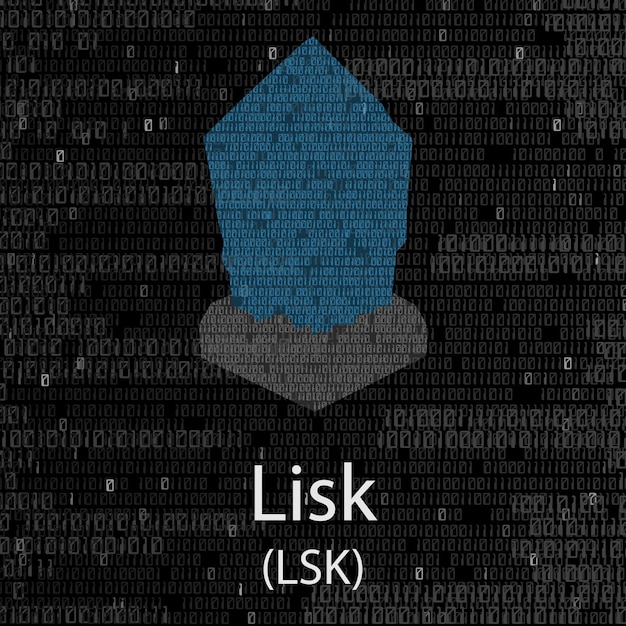Are you still booting into a clunky old operating system while the world of Linux offers endless possibilities at your fingertips?
Linux Live USB brings the power of multiple Linux distributions directly to your USB drive, allowing you to test, troubleshoot, and explore without a full installation.
With just a flash drive, you can dive into a myriad of Linux environments, investigate their unique features, and enhance your tech toolkit with ease.
In this article, we’ll uncover the wonders of Linux Live USB, from its fundamental concepts to practical applications—all designed to invigorate your computing experience.
Co to jest Linux Live USB?
Linux Live USB to metoda pozwalająca na uruchomienie systemu operacyjnego Linux bez potrzeby instalacji na dysku twardym.
Dzięki temu użytkownicy mogą testować różne dystrybucje Linuxa, rozwiązywać problemy oraz wykonywać działania naprawcze w sposób niewymagający trwałych zmian w systemie.
Live USB można stworzyć z kilku popularnych dystrybucji, takich jak:
- Ubuntu
- Fedora
- Debian
Każda z tych dystrybucji ma swoje unikalne funkcje i interfejsy użytkownika, co daje użytkownikom możliwość wyboru rozwiązania najlepiej odpowiadającego ich potrzebom.
Minimalna pojemność USB powinna wynosić 2 GB, chociaż rekomendowane jest 4 GB lub więcej dla lepszej wydajności.
Wykorzystanie Linux Live USB ma wiele praktycznych zastosowań, w tym:
- Testowanie nowych wersji Linuxa
- Rozwiązywanie problemów z systemem operacyjnym
- Przeprowadzanie działań naprawczych na komputerach
Takie rozwiązanie zapewnia mobilność i elastyczność, dostosowując się do różnych scenariuszy użytkowania.
Jak stworzyć Linux Live USB na Windows?
Aby stworzyć Linux Live USB w systemie Windows, należy skorzystać z odpowiednich narzędzi, takich jak Rufus lub balenaEtcher.
Wymagania do przeprowadzenia procesu są następujące:
- Pamięć USB o pojemności co najmniej 2 GB (4 GB lub więcej jest zalecane)
- Obraz ISO wybranej dystrybucji Linuxa (np. Ubuntu)
Oto szczegółowe kroki, jak stworzyć bootowalny USB:
-
Pobierz i zainstaluj Rufus lub balenaEtcher z oficjalnych stron.
-
Podłącz pamięć USB do komputera.
-
Uruchom wybrane narzędzie do tworzenia bootowalnego USB.
-
Wybierz pamięć USB z listy dostępnych dysków oraz wskazany obraz ISO dystrybucji Linuxa.
-
Skonfiguruj opcje uruchamiania, takie jak system plików oraz etykieta woluminu.
-
Rozpocznij proces klikając przycisk „Start” lub „Create”. Uwaga: wszystkie dane na USB zostaną usunięte.
-
Zakończenie: Po ukończeniu procesu, upewnij się, że USB działa poprawnie, zanim przystąpisz do bootowania.
Dodatkowo, pamiętaj o ustawieniach BIOS/UEFI. Po podłączeniu USB:
- Wejdź w BIOS/UEFI, gdzie zmień kolejność bootowania, aby USB miało pierwszeństwo nad dyskiem twardym.
Te kroki pozwolą Ci na skuteczne stworzenie Linux Live USB na systemie Windows, umożliwiając testowanie oraz korzystanie z różnych dystrybucji Linuxa bez trwałego wpływu na konfigurację systemu.
Jak stworzyć Linux Live USB na macOS?
Na macOS użytkownicy mogą korzystać z narzędzi takich jak ‘dd’ w terminalu oraz balenaEtcher do tworzenia Linux Live USB.
Proces ten obejmuje kilka kroków:
- Przygotowanie USB:
- Włóż pamięć USB o pojemności co najmniej 4 GB.
- Otwórz Narzędzie dyskowe, aby oczyścić i sformatować USB na system plików FAT32.
- Kopiowanie obrazu ISO:
-
Pobrany plik ISO dystrybucji Linuxa powinien być gotowy.
-
Użyj balenaEtcher, aby wybrać plik ISO oraz odpowiedni dysk USB. Alternatywnie, przy pomocy terminala, można użyć polecenia ‘dd’:
sudo dd if=/ścieżka/do/obrazu.iso of=/dev/dyskX bs=1mW miejscach ‘ścieżka/do/obrazu.iso’ oraz ‘dyskX’ podstaw odpowiednie wartości.
- Zachowaj ostrożność:
- Upewnij się, że wybierasz właściwy dysk USB, aby nie usunąć ważnych danych z innych nośników.
- Ustawienia bootowania:
- Po utworzeniu Live USB, dostosuj ustawienia bootowania w BIOS/UEFI, aby system zainstalował się z USB.
Dzięki tym krokom można stworzyć Live USB na macOS efektywnie, przygotowując się do testowania lub instalacji systemu Linux.
Jak stworzyć Linux Live USB na systemie Linux?
Na systemach Linux możliwe jest wykorzystanie narzędzi takich jak UNetbootin lub Startup Disk Creator do tworzenia Live USB.
Proces ten zazwyczaj składa się z kilku kroków:
-
Wybór obrazu ISO: Należy pobrać odpowiedni plik ISO dla wybranej dystrybucji Linuxa, takiej jak Ubuntu, Fedora czy Linux Mint.
-
Formatowanie pamięci USB: Przed przystąpieniem do tworzenia Live USB, konieczne jest sformatowanie pamięci USB do systemu plików FAT32 lub ext4. Można to zrobić za pomocą narzędzia GParted lub w terminalu, używając polecenia
mkfs. -
Użycie narzędzia do tworzenia Live USB:
-
UNetbootin: Uruchom UNetbootin, wybierz “Diskimage”, następnie wskaż pobrany plik ISO oraz wybierz swoją pamięć USB jako cel. Możesz również ustawić opcję przechowywania zmian poprzez zaznaczenie “Space used to preserve files across reboots” (rozmiar przestrzeni roboczej).
-
Startup Disk Creator: Wprowadź obraz ISO i wybierz pamięć USB. Po dokonaniu ustawień, kliknij “Make Startup Disk”.
-
Ustawienie persistent storage: Użytkownicy mogą zdecydować, czy chcą mieć możliwość zapisania danych pomiędzy sesjami. To jest szczególnie przydatne, jeżeli planujesz używać Live USB długoterminowo.
-
Ukończenie procesu: Po zakończeniu, pamięć USB staje się bootowalnym nośnikiem Linuxa. Można teraz uruchomić komputer z tej pamięci USB, wybierając odpowiednią opcję w BIOS/UEFI.
Zastosowanie tych narzędzi pozwala na łatwe stworzenie Live USB, co umożliwia testowanie i korzystanie z systemu Linux bez konieczności instalacji na dysku twardym.
Rozwiązywanie typowych problemów z Linux Live USB
Do najczęstszych problemów, które można napotkać przy korzystaniu z Linux Live USB, należą:
-
Nieprawidłowa kolejność bootowania: Ustawienia BIOS/UEFI mogą wymagać zmiany, aby pierwszym nośnikiem rozruchowym był napęd USB.
-
Błędny obraz ISO: Upewnij się, że używasz odpowiedniego i poprawnego obrazu ISO. W przypadku problemów spróbuj pobrać go ponownie.
-
Problemy z dostępnością napędu USB: Może się zdarzyć, że komputer nie rozpozna napędu USB. Sprawdź, czy jest on poprawnie podłączony lub spróbuj innego portu USB.
Dla zdiagnozowania problemów warto wykorzystać narzędzia do testowania USB, takie jak GParted, które pomoże zweryfikować, czy napęd USB jest odpowiednio sformatowany i dostępny.
Użytkownicy powinni również być świadomi, że wydajność Live USB może być ograniczona na starszym sprzęcie. W takich przypadkach, ważne jest, aby zachować ostrożność i monitorować działanie systemu, aby uniknąć frustracji związanej z wolnym działaniem.
Podsumowując, istotne jest sporządzanie kopii zapasowych istotnych danych przed rozpoczęciem procesu.
Wprowadzenie do Linux Live USB
Linux Live USB to narzędzie, które umożliwia uruchomienie systemu Linux z pamięci USB bez potrzeby instalacji na dysku twardym.
Do stworzenia Live USB potrzebna jest pamięć USB o pojemności co najmniej 4 GB, ale większe pojemności są zalecane dla lepszej funkcjonalności.
Umożliwia to testowanie różnych dystrybucji Linuxa, takich jak Ubuntu, Fedora czy Mint, bez wpływu na istniejący system operacyjny.
Korzyści z używania Live USB obejmują mobilność, łatwość w testowaniu oraz możliwość korzystania z systemu w sytuacjach awaryjnych.
Użytkownicy mogą szybko uruchomić Linuxa na dowolnym komputerze, co czyni tę metodę idealną do eksploracji i nauki systemu operacyjnego.
Oprócz standardowego użycia, Live USB może być również przydatne w naprawie systemów, skanowaniu wirusów czy odzyskiwaniu danych.
Jedną z głównych zalet Linux Live USB jest brak konieczności instalacji na lokalnym dysku twardym, co eliminuje ryzyko utraty danych.
Dzięki funkcji trybu “live”, użytkownicy mogą korzystać z systemu, bez wprowadzania trwałych zmian w konfiguracji komputera.
To wszechstronne rozwiązanie łączy w sobie prostotę obsługi z potężnymi możliwościami, idealnymi zarówno dla początkujących, jak i bardziej doświadczonych użytkowników.
In the action, Linux Live USB presents a unique and versatile way to experience various distributions without installing them directly on your hard drive.
Creating a Live USB is straightforward, thanks to tools like Rufus and balenaEtcher, which guide you through the process.
Whether you choose Ubuntu, Fedora, or Arch Linux, each option offers distinctive features tailored to different user needs.
While booting issues can arise, understanding BIOS settings and troubleshooting techniques ensures a smooth experience.
Ultimately, utilizing a Linux Live USB enhances mobility and provides an effective solution for testing, repair, and security. Embrace the advantages, and enjoy all that Linux has to offer.
FAQ
Q: What is a Linux Live USB?
A: A Linux Live USB allows users to run a Linux operating system directly from a USB drive without installing it on a computer’s hard drive.
Q: How can I create a Linux Live USB on Windows?
A: You can create a Linux Live USB on Windows using tools like Rufus, UNetbootin, or balenaEtcher, following step-by-step instructions provided for each tool.
Q: What are the benefits of using a Linux Live USB?
A: Using a Linux Live USB offers mobility, the ability to test various distributions, ease of use, and functionality as a system recovery tool while protecting personal data.
Q: Which Linux distributions can I use with a Live USB?
A: Popular Linux distributions for Live USB include Ubuntu, Fedora, and Linux Mint, each with unique features suited to different user needs.
Q: What issues might I face when booting from a Linux Live USB?
A: Common issues include BIOS/UEFI settings that require boot order adjustments, hardware incompatibility, or problems related to improperly created Live USBs.
Q: How do I troubleshoot problems with my Live USB?
A: Troubleshooting involves checking BIOS settings, ensuring the USB was created properly, and verifying hardware compatibility to resolve booting issues.